
时间:2021-06-13 08:01:01 来源:www.win10xitong.com 作者:win10
电脑已经成为了大家生活中不可或缺的东西,而且基本上所有的用户电脑都安装了windows系统,操作系统的过程中往往会遇到一些问题,就比如win10系统清理垃圾文件的情况,但是我们不需要惊慌,要是遇到了win10系统清理垃圾文件问题我们就一起来学习解决他的方法。那有没有办法能处理这个win10系统清理垃圾文件的情况呢?肯定是行的,处理这个难题的方法如下:1.双击打开此电脑,然后右击随便一个磁盘,选择属性。2.然后在常规中点击磁盘清理即可很容易的处理好了。不明白的话也没关系,下面还有更详细的win10系统清理垃圾文件的详细处理手法。
推荐系统下载:系统之家Win10纯净版
具体步骤如下:
1.双击打开这台电脑,然后右键单击任何磁盘并选择属性。
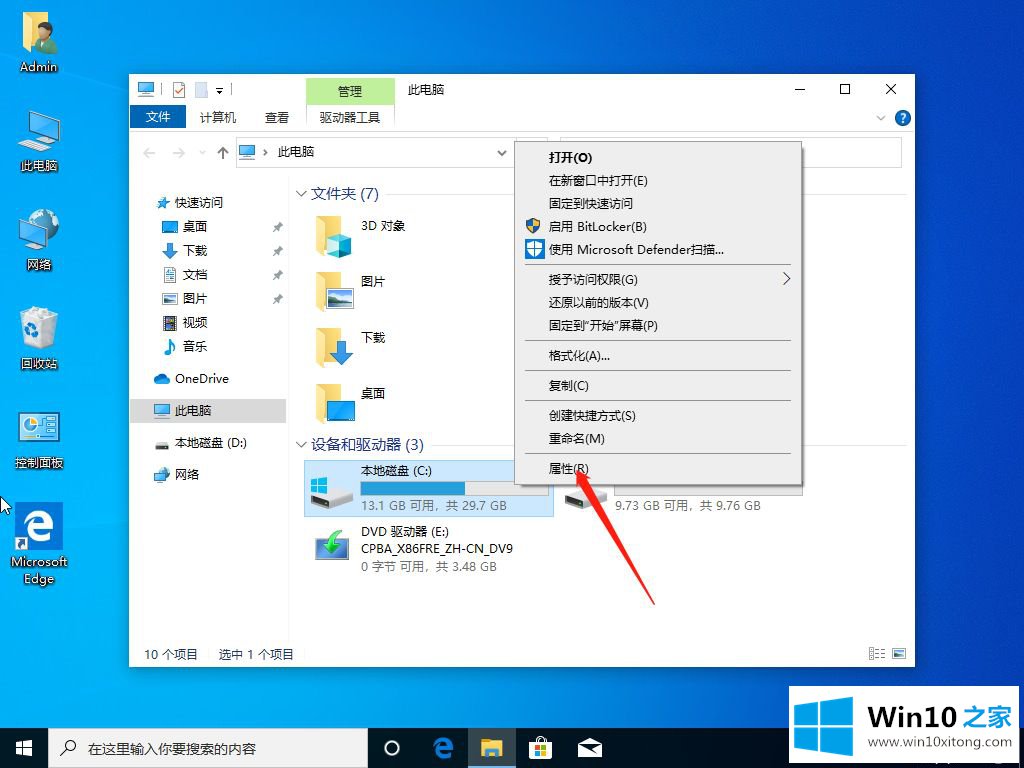
2.然后单击常规磁盘清理。
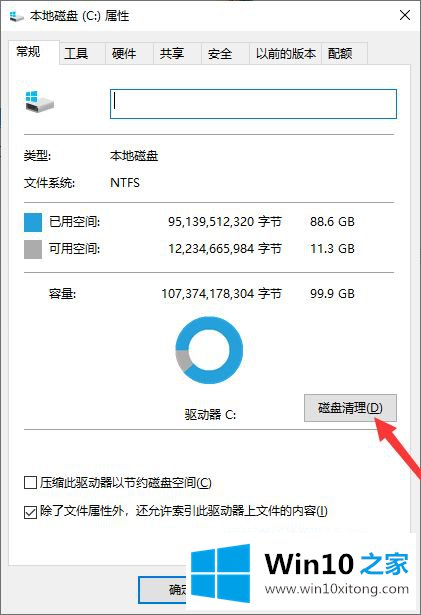
2.这里所有扫描的文件都可以放心删除。检查后,单击确定,然后我们可以对每个磁盘执行常规操作。
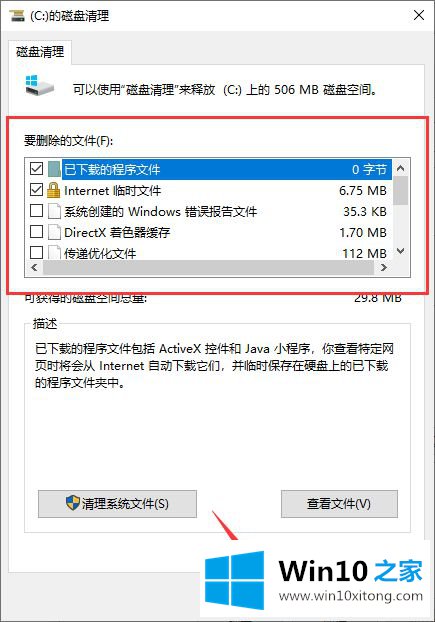
3.如果觉得清理不够彻底,可以打开360安全卫士,点击电脑清理,然后点击综合清理。
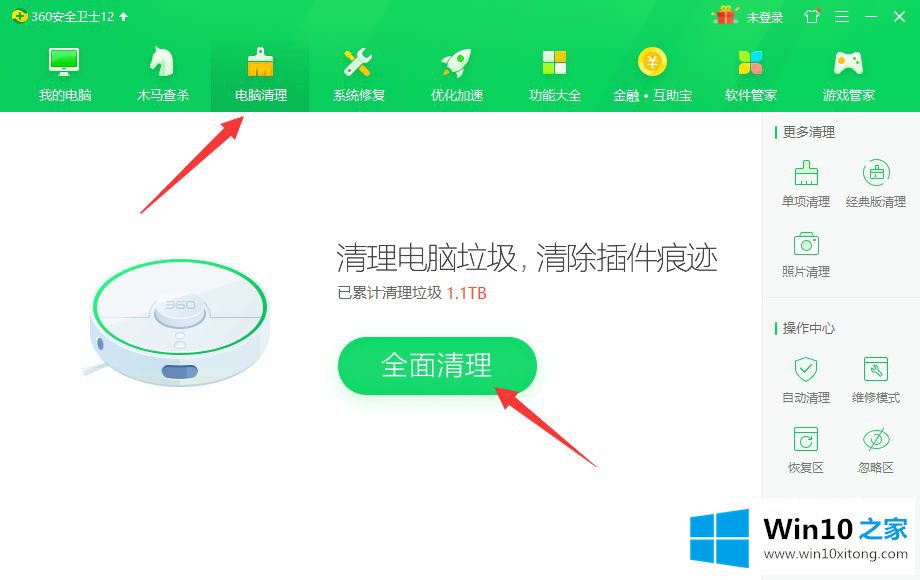
4.然后检查我们需要清除的垃圾文件,点击“一键清除”。
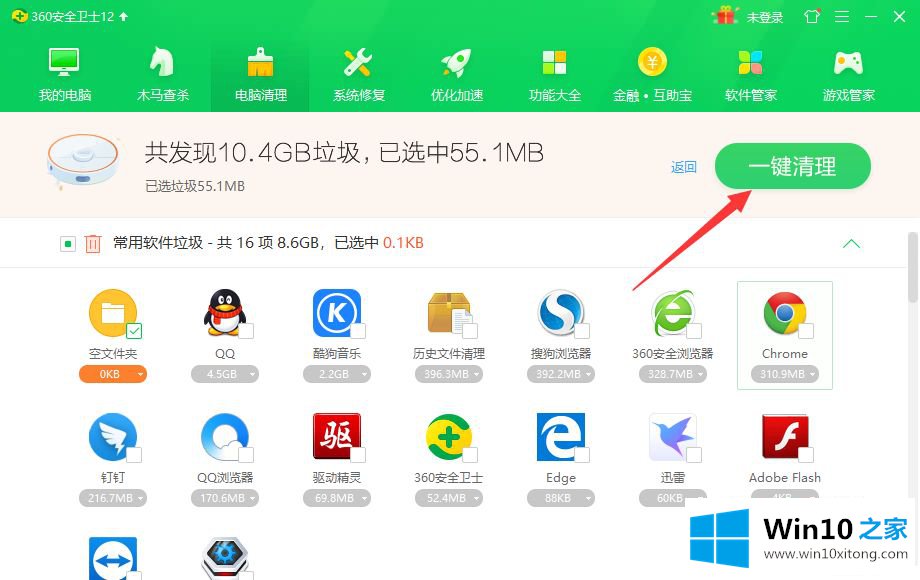
以上给大家的讲解是如何清理电脑窗口垃圾的详细步骤10。只需按照上述方法清理垃圾释放系统空间。
至此win10系统清理垃圾文件的详细处理手法今天就给大家讲解到这里了,如果你还有其他的问题需要小编帮助,可以告诉小编。你对本站的支持,我们非常感谢。